
「XXXXXという名前のネットワークは既に存在しています」と表示されたら一度削除
最終更新 [2017年4月18日]
この記事内には広告リンクが含まれています。
\\どうかフォローをお願いします…//
< この記事をシェア >
Windows10でWi-Fi情報など保存してあるネットワーク情報を削除する方法です。
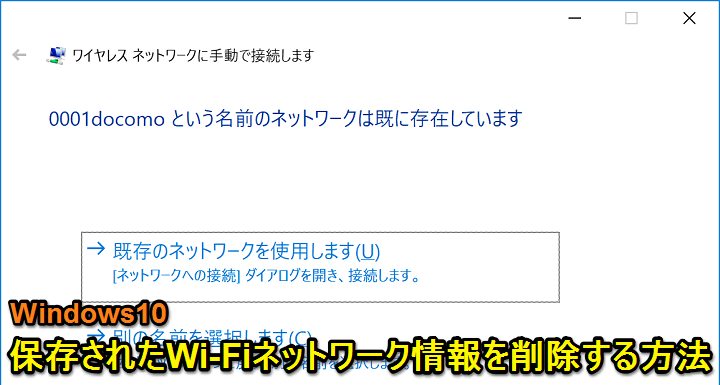
当たり前ですが、Windowsは一度接続したWi-Fiネットワークなどを保存しておくことができます。
一度接続すると以後、自動的に接続する設定などももちろんできます。
が、この何かしらで保存してあるネットワーク情報を削除したいことも。
自分の場合は、ドコモWi-Fiの接続情報(IDとパスワード)が変更になった時に0001docomoに古い情報のまま自動的に繋げにいく⇒接続できない、という面倒なことが起きました。
削除せずに同じ名前のネットワークを作ろうとすると「XXXXXという名前のネットワークは既に存在しています」と表示されます。
こんな時は一度Windows10上に保存されているネットワーク情報を削除して再設定をやればOKです。
【Windows10】保存しているWi-Fiなどのネットワーク情報を削除する方法
削除は「設定」から
以前のWindowsだとコントロールパネルなどからやっていたと思うのですが、Windows10では設定からネットワークの削除が行えます。
個人的にはこれが超違和感がありますが、削除までの道のりは超簡単です。
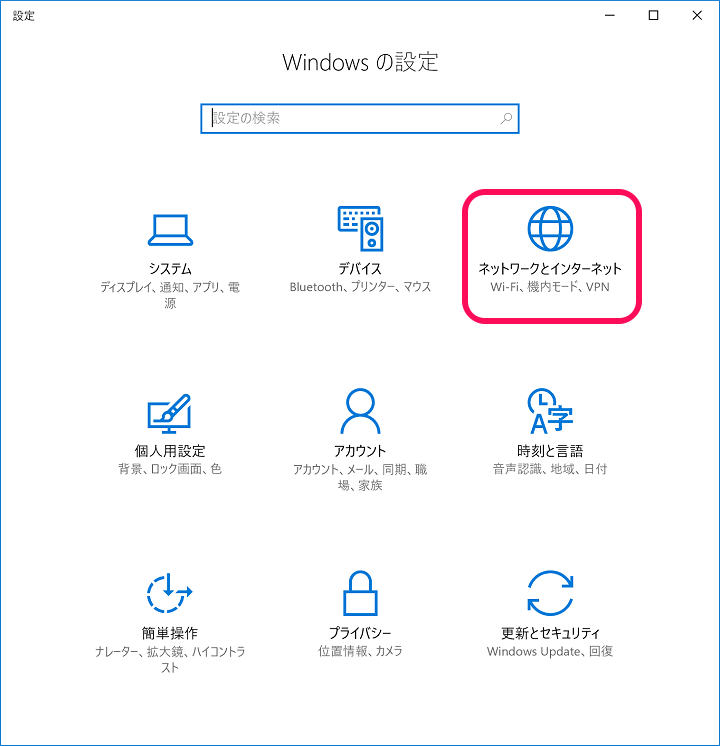
設定を開きます。
中にある「ネットワークとインターネット」をクリックします。
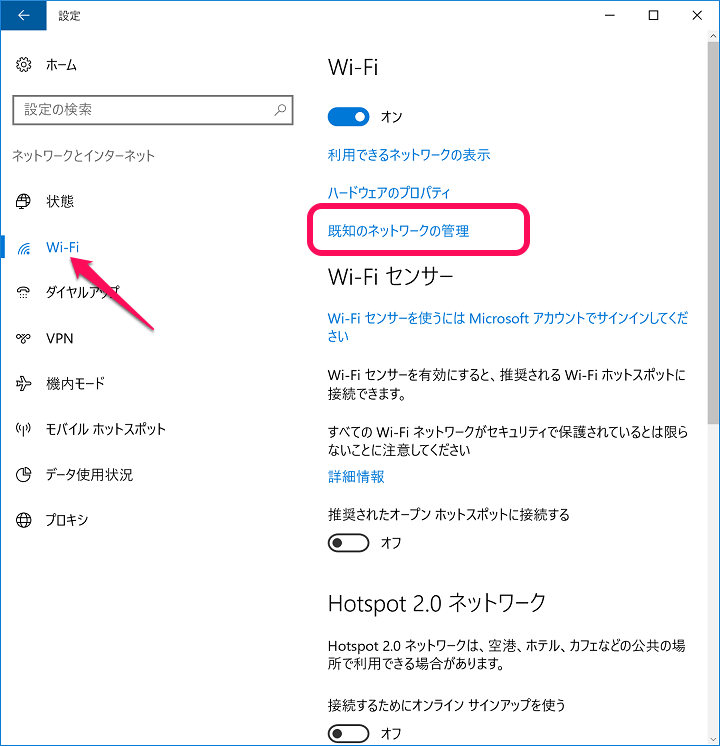
左のメニューから「Wi-Fi」を選択します。
右に表示される「既知のネットワークの管理」をクリックします。
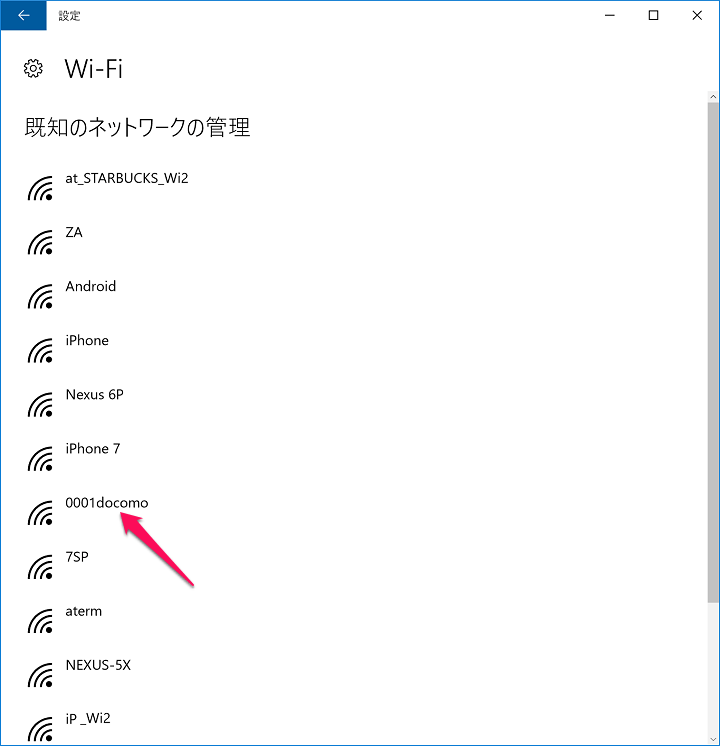
このWindows上に保存してあるWi-Fiネットワークの一覧が表示されます。
削除したいWi-Fi名をクリックします。
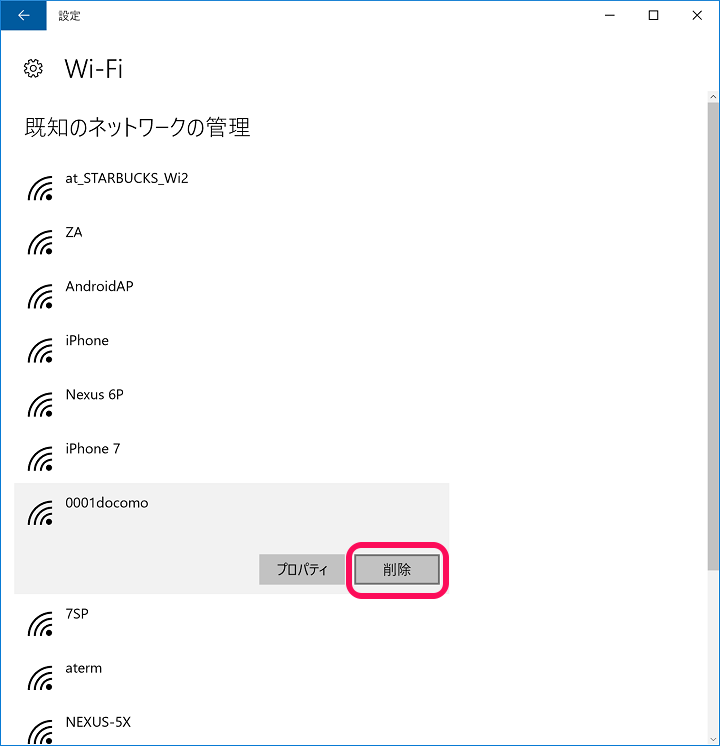
表示される「削除」をクリックすればあっさり完了です。
削除後にもう一度同じ名前(例だと0001docomo)を再設定して「XXXXXという名前のネットワークは既に存在しています」とエラーが表示されなければ完了となります。
Wi-Fiネットワーク設定を整理したい人や重複名で困っている人は↑の手順で削除をどうぞ。
< この記事をシェア >
\\どうかフォローをお願いします…//
この【Windows10】PCに保存されているWi-Fiネットワーク情報を削除する方法の最終更新日は2017年4月18日です。
記事の内容に変化やご指摘がありましたら問い合わせフォームまたはusedoorのTwitterまたはusedoorのFacebookページよりご連絡ください。


























